問題画面の大まかな構成を作成しました。
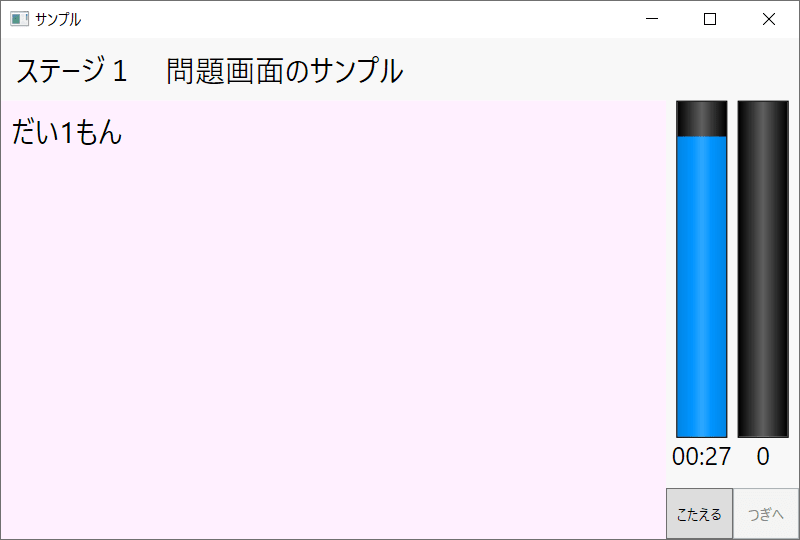
この画面について説明致します。
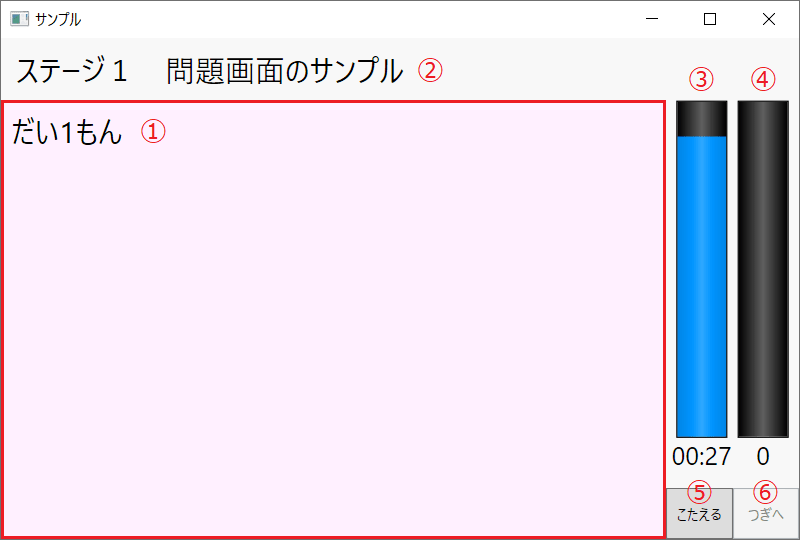
① 問題文表示(赤枠内のエリア)
問題文や解答欄,解答入力欄,正解の解説を表示します。例えば、進捗12の時計の問題や,進捗14の10よりも大きい数字の問題を、このエリアに表示します。
② タイトル表示
ステージ名称や、その他の補足情報を表示します。
③ 残り時間タイマー
このステージに設定された制限時間の残り時間を表示します。
④ 正答数
このステージの正答数を表示します。(「ポイント数」を表示して、正解時は+1ポイント,不正解時は-1ポイントのようにするのもいいかもしれません。)
⑤ こたえるボタン
①で解答を入力してからこのボタンを押し、正否判定を行います。
⑥ つぎへボタン
次の画面状態に移行します。
③の残り時間タイマーについて、当初は進捗9のように横長で表示する予定でしたが、問題文を表示するエリアの縦横比などを考慮して、③④ともに縦長で表示します。
また、例えば進捗12と進捗14のように、問題内容や解答の入力方式の違いにより、①エリアの見た目や操作感はそれぞれの場合で異なったものとなります。一方で、②~⑥の見た目や操作感は、どんな問題であっても(ほぼ)一定にして一貫性を図ります。
次のサンプル動画は、画面下部の「正解のとき」を指定したときは正解の解答を入力している状態,「不正解のとき」を指定したときは不正解の解答を入力している状態であるものとして、それぞれの状態で「こたえる」ボタンを押したときの挙動を示しています。
(前回記事)あゆむアプリ 進捗20
<お問い合わせ>
このブログの管理者へのお問い合わせは、こちらからお願い致します。
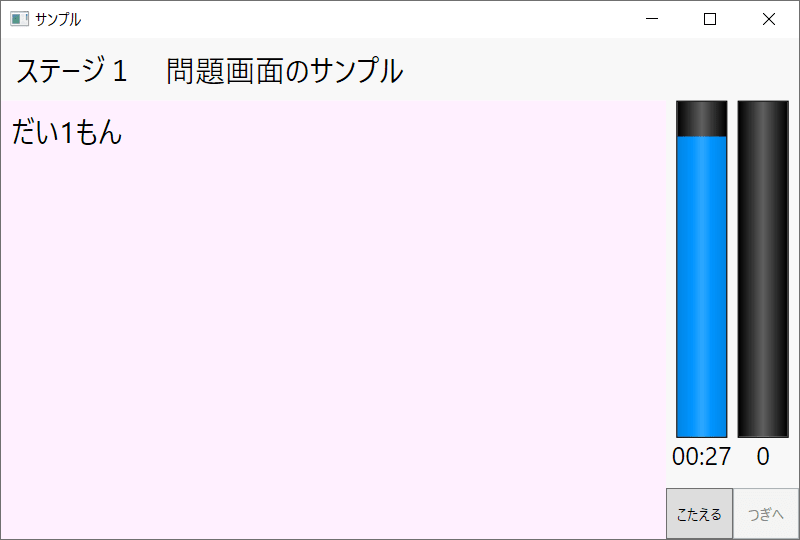
この画面について説明致します。
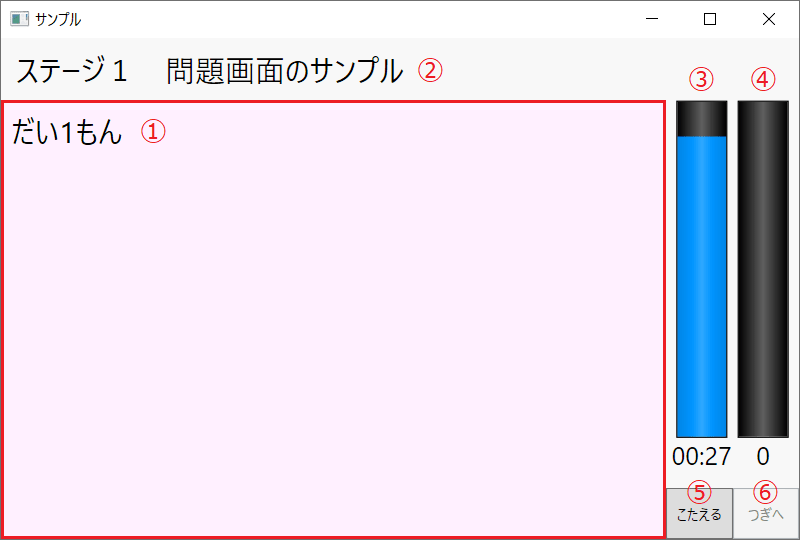
① 問題文表示(赤枠内のエリア)
問題文や解答欄,解答入力欄,正解の解説を表示します。例えば、進捗12の時計の問題や,進捗14の10よりも大きい数字の問題を、このエリアに表示します。
② タイトル表示
ステージ名称や、その他の補足情報を表示します。
③ 残り時間タイマー
このステージに設定された制限時間の残り時間を表示します。
④ 正答数
このステージの正答数を表示します。(「ポイント数」を表示して、正解時は+1ポイント,不正解時は-1ポイントのようにするのもいいかもしれません。)
⑤ こたえるボタン
①で解答を入力してからこのボタンを押し、正否判定を行います。
⑥ つぎへボタン
次の画面状態に移行します。
③の残り時間タイマーについて、当初は進捗9のように横長で表示する予定でしたが、問題文を表示するエリアの縦横比などを考慮して、③④ともに縦長で表示します。
また、例えば進捗12と進捗14のように、問題内容や解答の入力方式の違いにより、①エリアの見た目や操作感はそれぞれの場合で異なったものとなります。一方で、②~⑥の見た目や操作感は、どんな問題であっても(ほぼ)一定にして一貫性を図ります。
次のサンプル動画は、画面下部の「正解のとき」を指定したときは正解の解答を入力している状態,「不正解のとき」を指定したときは不正解の解答を入力している状態であるものとして、それぞれの状態で「こたえる」ボタンを押したときの挙動を示しています。
(前回記事)あゆむアプリ 進捗20
<お問い合わせ>
このブログの管理者へのお問い合わせは、こちらからお願い致します。



















